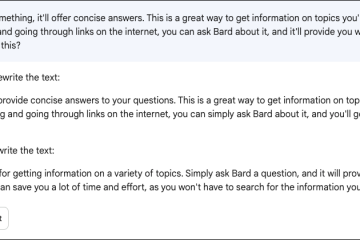Met iOS 16 kunt u eindelijk widgets toevoegen aan het vergrendelscherm van uw iPhone. Sommige native widgets en widgets van derden kunnen u in één oogopslag belangrijke informatie geven, maar als u esthetiek belangrijker wilt vinden dan functionaliteit, kunt u aangepaste pictogrammen toevoegen aan het vergrendelscherm van uw iPhone. Blijf lezen om erachter te komen hoe.
Meer informatie over het toevoegen van aangepaste pictogrammen aan iOS 16 Lock-scherm op iPhone
Voordat je begint, moet je downloaden Vergrendelschermpictogramwidgets uit de App Store . De app is gratis en laat je kiezen tussen 4.000 aangepaste pictogrammen om toe te voegen aan je vergrendelscherm. Alle beschikbare pictogrammen worden door Apple geleverd als onderdeel van SFSymbols, zodat ze niet misstaan op uw vergrendelscherm.
Open Vergrendelschermpictogramwidgets op uw iPhone en begin te scrollen. U ziet meteen alle beschikbare aangepaste pictogrammen. Selecteer vervolgens een pictogram. U heeft dan de mogelijkheid om er tekst naast te plaatsen. Tik op Bevestigen als je klaar bent. U kunt nu het aangepaste pictogram toevoegen aan uw vergrendelscherm. Ontgrendel je iPhone > Druk lang op je vergrendelscherm> Tik op Aanpassen > Tik op Widgets toevoegen > Selecteer Icon Widgets in de lijst > Tik op de widget. Tik ten slotte op Toevoegen om te bevestigen.
Houd er rekening mee dat hoewel de app gratis is, je een eenmalige betaling van $ 3,99 moet doen om meer dan één aangepast pictogram aan je vergrendelingsscherm toe te voegen.
We hopen dat deze gids je heeft geholpen te leren hoe om aangepaste pictogrammen toe te voegen aan het iOS 16-vergrendelingsscherm op uw iPhone. Als je vragen hebt, laat het ons dan weten in de reacties hieronder.
Lees meer: